原创|高速PCB设计软件allegro中与网络有关的约束规则设置
发布时间:2016-12-23 17:00
发布者:kdyhdl
关键词:
高速PCB设计 , allegro软件操作
|
在allegro pcb的设计过程中,设计约束规则包括时序规则、间距规则、信号完整性规则以及物理规则等,本期主要详细讲解与物理、间距与电气约束中的线宽、线间距物理规则的设置。 一、线宽设置 (1)设置默认约束 点选 Physical Constraint Set 即可出现 Default 的 Physical 相关设定值,如LineWidth、Neck width等,如下图1-1 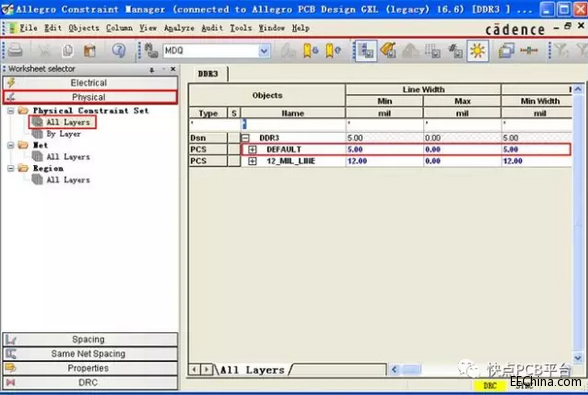
图1-1物理默认规则设置 (2)设置特殊物理规则 点选 Default 按鼠标右键,执行 Create Physical CSet 加入新规则。 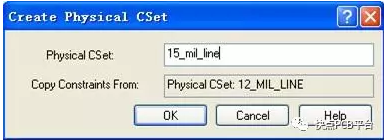
图1-2新增物理规则 修改其值,如下图1-3所示: 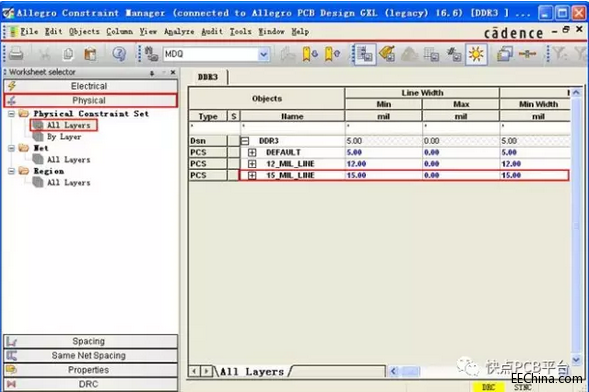
图1-3设置新增规则参数 然后在分配网络,左边点击 Net-All Layers,右边为所需设置的网络分配规则,如下图1-4所示: 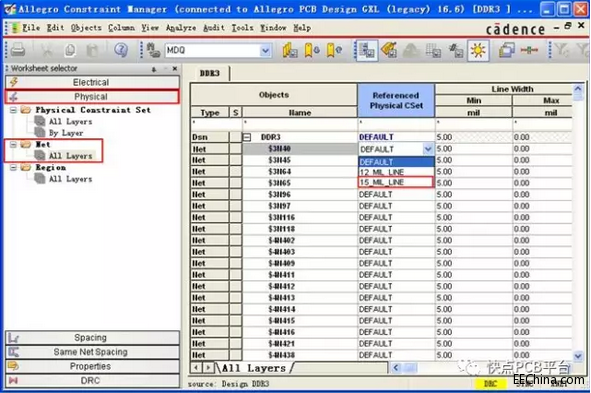
图1-4给需要的网络赋予规则 二、线间距设置 (1)设置默认间距规则 单击 Spacing,再点击 All Layers,如下图1-5所示。右边有一个DEFAULT 就是默认规则,可以修改其值。 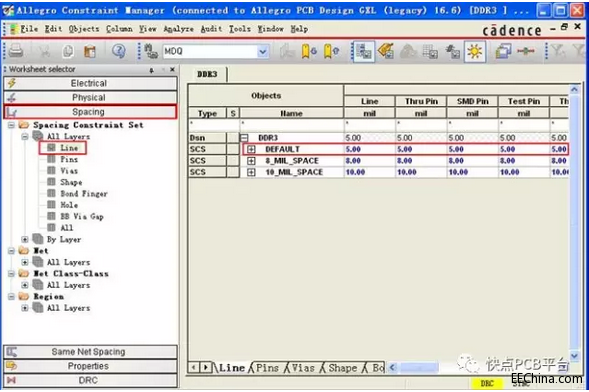
图1-5整体修改参数 按住 Shift 键,点击第一个和最后一个即可选中所示,然后输入一个值,这样就都修改了。 (2)定义特殊的间距约束 点选 Default 按鼠标右键,执行 Create-Spacing CSet,加入新规则。取一个有意义点的名字,如下图1-6所示 其值是从默认规则拷贝的,先修改其值。按住 Shift 键选中所有,输入12,回车。 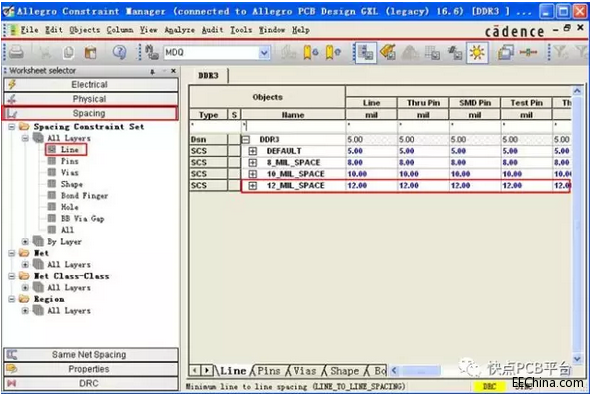
图1-6设置线宽12mil规则参数 然后为所需要设置的网络分配规则,单击左边的 Net-All Layers,在右边工作簿中,为 GND 网络设置 12_MIL_SPACE 规则,在 Referenced Spacing CSet 下选中12_MIL_SPACE,如下图1-7所示。 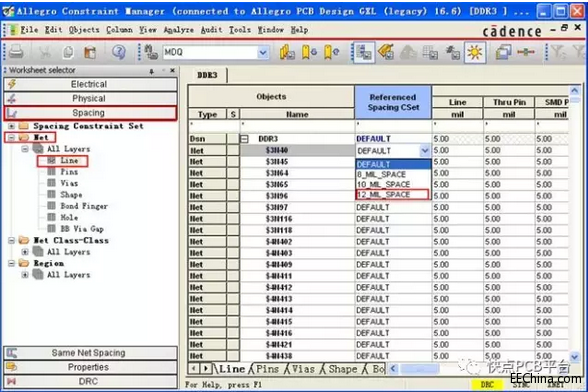
图1-7赋予间距规则 (3)设置 Class-Class 规则 若要针对不同的信号群组有不同的间距规则,则需要设置Class-Class,选到 Net Class-Class 后,在右边 CLOCK上右键选择 Create Class-Class...,如下图1-8所示。 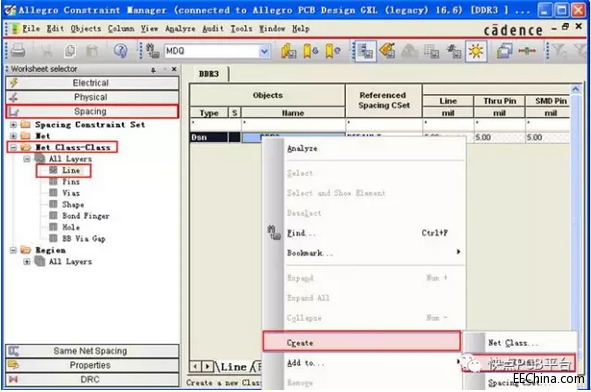
图1-8创建Class-Class 选择 2 个不同的 Net Classes,如下图1-9所示,单击 OK。 
图1-9选择Net Class 如下图1-10所示。在右边的 Referenced Spacing CSet 栏可以修改其值。 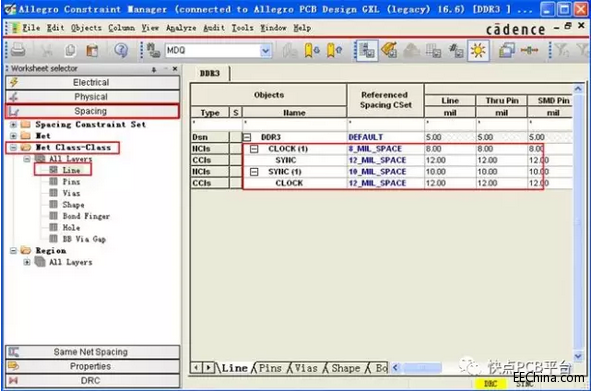
图1-10设置Class-Class参数 在进行实际PCB设计前,把一些约束设置都设置好,PCB工具会自动根据定义的约束对设计进行检查,不符合约束的地方会用DRC Markers标记出来,以方便工程师进行修改 板儿妹我也是学到了,allegro设计软件功能强大可不是盖的 |



网友评论